|
3695| 1
|
[平台测评] LattePanda Delta + Intel mobivious 2 不完全评测(中) |
|
本帖最后由 东写西Do 于 2020-7-29 14:21 编辑 大家好,我是东写。今天来继续分享LattePanda 及Intel Mobivious 2 的试用心得。 (开箱及简单评测没啥好写的,就录了个短视频,第一次弄,很是紧张,欢迎来弹幕交流 https://www.bilibili.com/video/BV1tT4y1j7EX ) LattePanda 一共有两款,分别是 Alpha 和 Delta。  (Beta 去哪里了?)  Delta 采用了 Intel Celeron N4100 处理器,四核 2017 年中发布,它集成了一个支持 DirectX 12 的GPU,拥有 4MB level 2 cache。 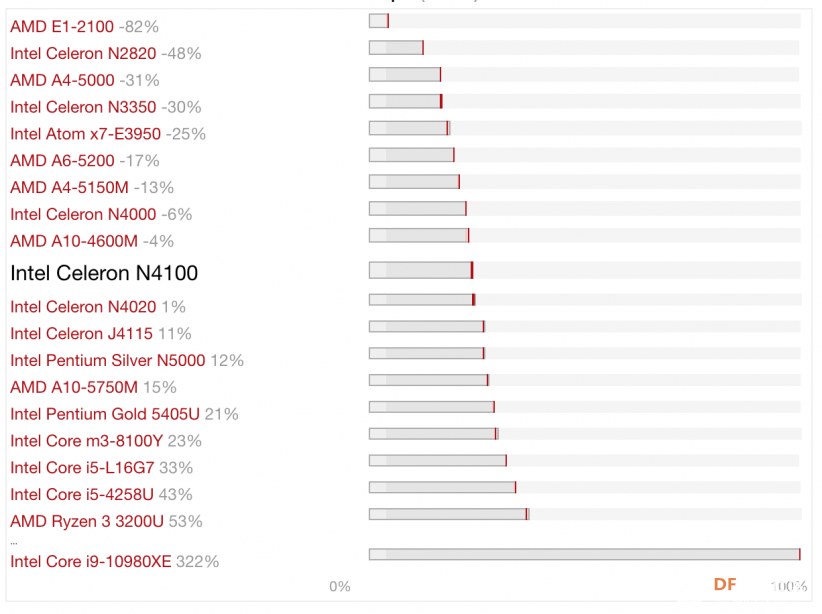 这个GPU 学名 UHD Graphics 600( Gemini Lake) 基于intel第9代架构(intel 似乎乐水嘛,这几代都是和湖有关的代号),这个架构也被用在 Kaby Lake / Sky Lake/ Apollo Lake 的集显上,类似 HD Graphics 520。 它支持4K@60Hz 的视频解码渲染,我进行了测试,的确可以播放4K 片源。 然而它的规格是typc-c to hdmi/dp , 4k@60,或者 eDP, 4k@60hz; 直接hdmi 是 4k@24hz。 CPU功耗 6W。内存 DDR4 双通道,这似乎与 Delta 公布的规格(4GB LPDDR3)有出入。 Delta 拥有两个 M.2 接口,分别是 m.2 E-key, 支持 pcie x2, usb 2.0,i2c, uart,m.2 M-key, pcie x2 。 这个 PCIE x2 可以达到 usb 3.1 的速度 。 Delta的 usb type-c 接口不光可以供电,还支持数据及视频,我测试过 USB 3.1 外置nvme 硬盘盒,工作正常。 内置 eMMC 为 5.1A ,理论速度 400MB/s。 Delta 还支持支持DC供电,2~4S 宽电压支持,我测试过3S,工作正常。 Delta 上有个RTC电池座,手册中写了自带电池,我把快递盒,包装箱,里里外外找了遍也没看到,后来自己买了个电池装上。 Delta 拥有50 个扩展接口,支持 GPIO, i2c, spi, uart, ttl ,i2s, rtc。 和Intel 2014 年发布的 Edison 对比一下,尺寸相似,性能卓越。  再和最新款的树莓派 4代对比一下,体积略大,因为集成了散热风扇,还有标准尺寸的HDMI接口。  个人感觉这个母座形式的GPIO接口比 raspberry pi 的公插针安全许多,降低意外短路风险。 其自带操作系统为 windows 10,为了节省时间,我没有安装ubuntu ,事实证明这个决定很蠢,我们后面再细谈。 首先安装 intel 驱动,在这里可以 https://www.intel.com/content/www/us/en/support/detect.html 自动检测安装,我用chrome浏览器测试过。 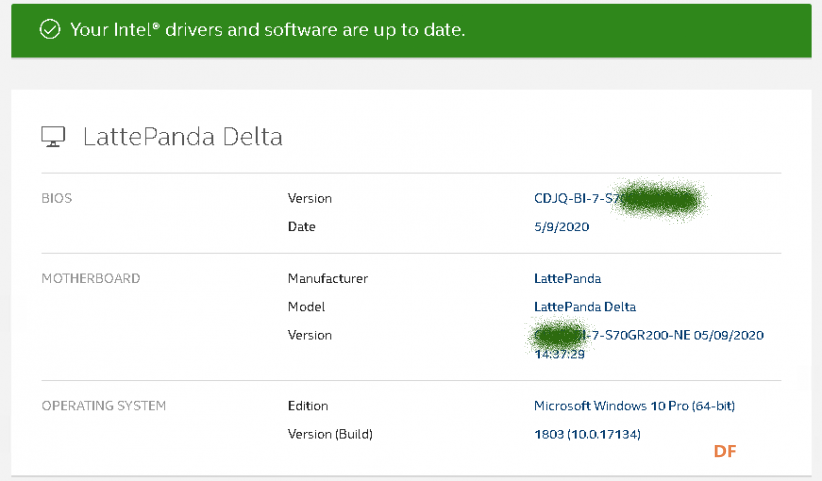 依次安装好显卡、蓝牙、WIFI驱动,开启远程桌面,开启文件共享,开启平板电脑模式,这样界面用触摸屏比较方便。 这时候,windows updater 出来捣鬼了。。。 首先是那个 Delivery Optimization ,莫名占满所有带宽,CPU 跑满,风扇狂转,我都以为中病毒了。  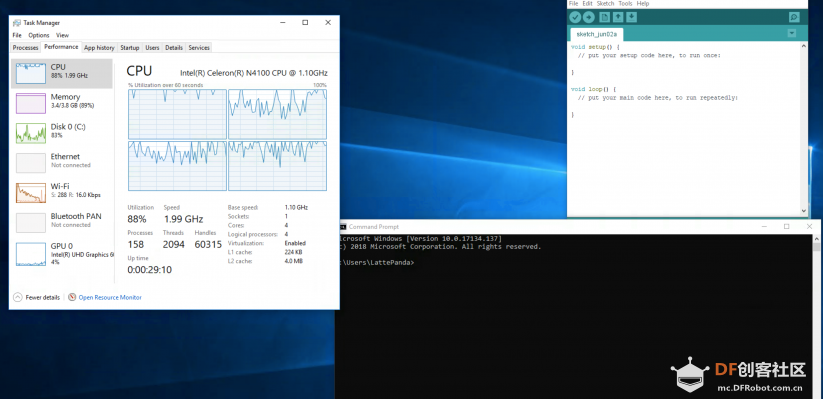 我被迫将网络设为计费模式,才能让它不再贪婪的吞噬流量,然而这又是一个深坑。 后来当我需要使用windows 现实中文时,中文字体无论如何都安装不了,一直报错 0x800F0908, 折腾了许久,才在社区问答中发现,必须关闭那个计费网络模式,才能正常安装![Metered Connection OFF] 为了方便与 OSX, Linux 系统交互,再安装 openssh-server。 开启 powershell, 输入下面的指令, [mw_shl_code=powershell,false] Get-WindowsCapability -Online | ? Name -like 'OpenSSH*' Add-WindowsCapability -Online -Name OpenSSH.Server~~~~0.0.1.0 Start-Service sshd Set-Service -Name sshd -StartupType 'Automatic' Get-NetFirewallRule -Name *ssh* New-NetFirewallRule -Name sshd -DisplayName 'OpenSSH Server (sshd)' -Enabled True -Direction Inbound -Protocol TCP -Action Allow -LocalPort 22 [/mw_shl_code] 然后再导入各个电脑的公钥,这样各个电脑都可以免密登录 Panda了。 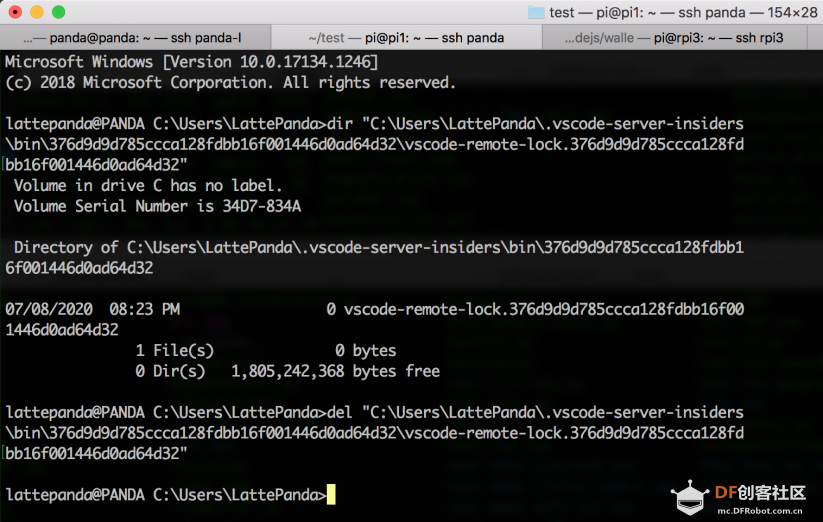 为了让另一个主角 intel mobivious 工作,需要安装 intel openvino,这个照着官方指导界面走一遍流程就好。 因为 2020.1 最高支持 python 3.7,首先安装 python 3.7 然后是安装 visual studio 2019,因为空间比较紧张,选择自定义模式安装,只挑选必要模块, msbuild, c++ development, windows universal CRT sdk, windows 10 sdk 17134, cmake, MSVC 19.26.28806.0, visual c++ 2017 redistribution x64, intel c++ 安装完成后,每次需要运行一个 setupvars.bat 来准备环境。 先跑一个测试看看,失败是必然的,因为N4100 CPU 并不被支持;修改一下参数,demo_squeezenet_download_convert_run.bat -d MYRIAD 完美运行。 跑一下 benchmark 看看,为了减少等待时间,将迭代次数修改为 100。 先测一下GPU,还不错可以达到 55 FPS [mw_shl_code=shell,false][Step 10/11] Measuring performance (Start inference asyncronously, 4 inference requests using 2 streams for GPU, limits: 100 iterations) Full device name: Intel(R) UHD Graphics 600 Count: 100 iterations Duration: 1801.55 ms Latency: 71.67 ms Throughput: 55.51 FPS[/mw_shl_code] 再来测 intel 神经网络计算棒2,遥遥领先, 252FPS [mw_shl_code=shell,false][Step 10/11] Measuring performance (Start inference asyncronously, 4 inference requests, limits: 100 iterations) Full device name: Count: 100 iterations Duration: 396.19 ms Latency: 14.11 ms Throughput: 252.40 FPS[/mw_shl_code] 再来个混合模式,看起来只比GPU模式快一点点,被平均? [mw_shl_code=shell,false][ INFO ] Device info: GPU clDNNPlugin version ......... 2.1 Build ........... 2020.3.0-3467-15f2c61a-releases/2020/3 HETERO heteroPlugin version ......... 2.1 Build ........... 2020.3.0-3467-15f2c61a-releases/2020/3 MYRIAD myriadPlugin version ......... 2.1 Build ........... 2020.3.0-3467-15f2c61a-releases/2020/3 Count: 100 iterations Duration: 1781.22 ms Latency: 71.65 ms Throughput: 56.14 FPS [/mw_shl_code] 再来个多设备模式,再插入一根神经网络计算棒2,用query_device 看一下设备id,然后用 MULTI参数输入各个计算棒的id,可以看到性能加倍, 531FPS, Total time: 6304 microseconds [mw_shl_code=shell,false]Full device name: Count: 104 iterations Duration: 195.58 ms Throughput: 531.74 FPS [/mw_shl_code] 再来测一下 GNA,没错 N4100 CPU 支持 GNA 模式,  这个GNA是针对1维语音信号处理的,数据和上面的没有可比性。 跑这个需要安装那个 kaldi ,过程更曲折,我就不展开了。 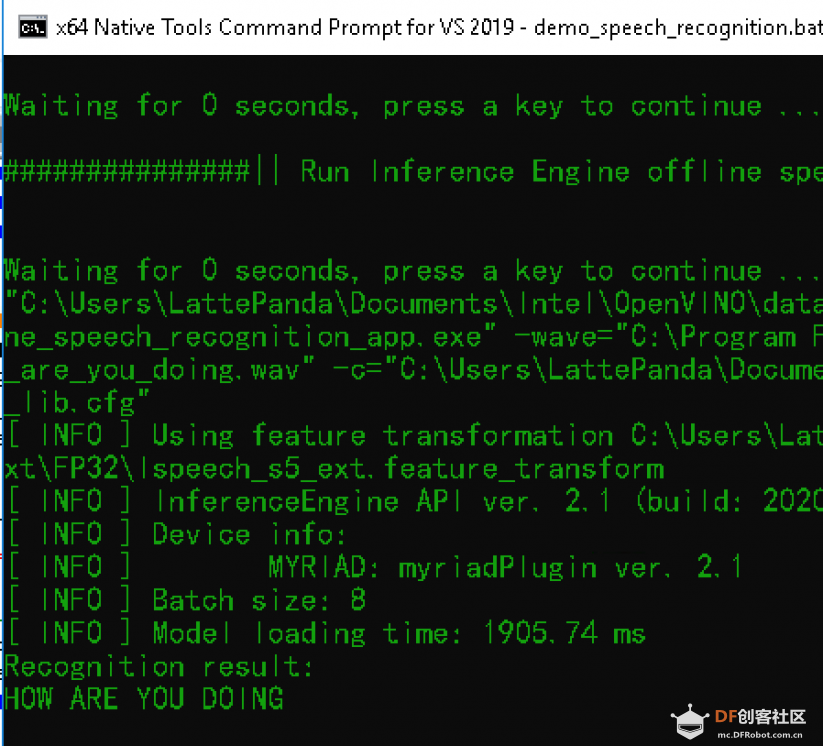 其实GNA要搭配那个 speech recognition demo 来跑,那么就需要一个麦克风, 最近直播太火了,导致各种麦克风摄像头价格蹭蹭网上涨,我只好找了个阵列麦克风, 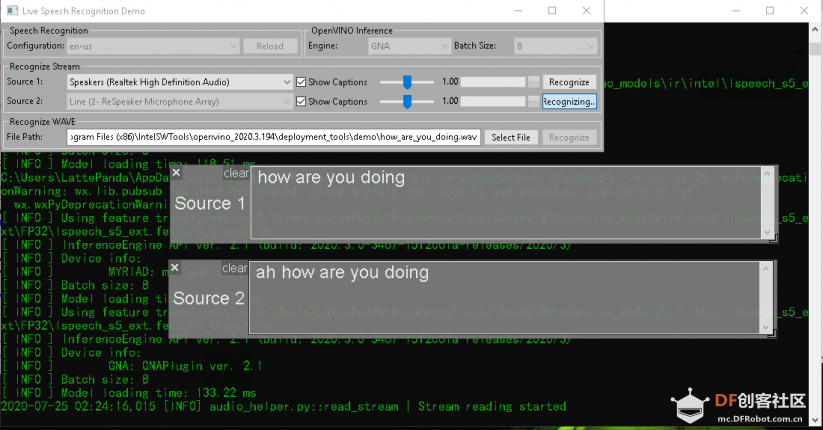 心情舒畅之际,那个如影随形的自动更新又来添乱了:无论何时,无论何地,它会趁你上厕所时,接电话时,发呆时。。。偷偷的开始重启,不管你的资料有没有保存,也不管你的空间够不够安装。  它偷摸占满了所有的空间,还弹出窗口诉苦,我也没法子啊,也不想研究它都偷摸下载存储在哪里。 找了一块闲置移动硬盘盒,买个250GB的ssd装上,卸载vs 2019 ,重新安装到 D 分区,一下多了好几个G,又可以愉快的玩耍了。 第二个错误的决定是安装一个虚拟 ubuntu ,基于windows 10 的 WSL, 我想这样省事多了,不用担心 Linux 驱动问题。 在 powershell 中输入 dism.exe /online /enable-feature/featurename:Microsoft-Windows-Subsystem-Linux/all /norestart 然后去微软商店,选择ubuntu 18.04 然后就是熟悉的命令行界面了,先添加apt镜像源, 更新了一半,空间耗尽,中断了。 不甘心,上网搜,果然有个大牛写了 LxRunOffline 可以移动 wsl 到其他磁盘。 照着操作一番,成功移动到外置硬盘。 为了方便与这个虚拟linux 系统交互,我需要再安装一个 openssh-server,嗯,没错,换个端口再装一个。 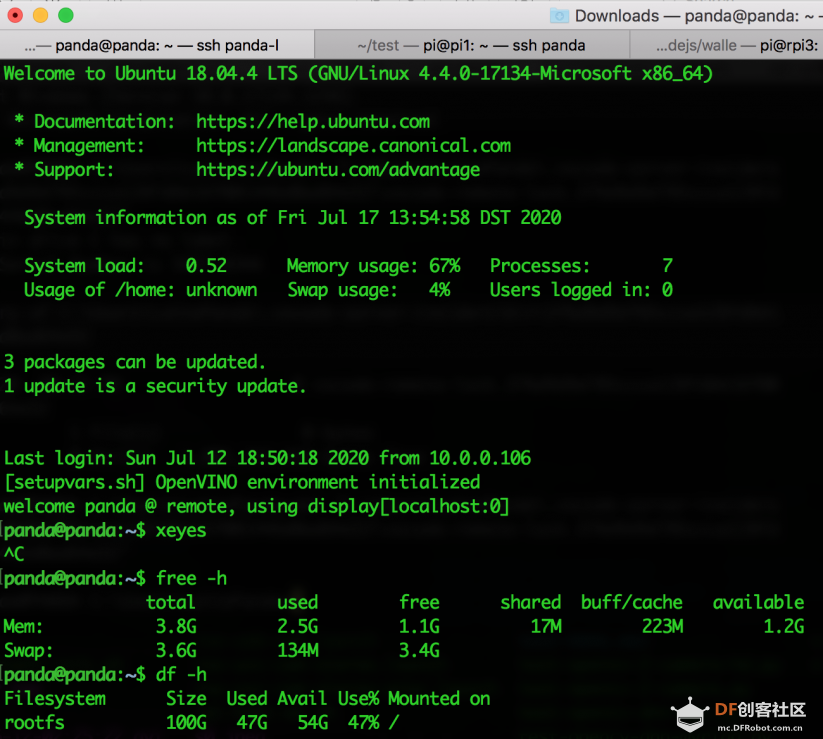 感觉美美的,所有的软件包都能用,不用担心敲错 ls/dir ,敲反 \/ 路径分隔符了。 然而人的欲望总是无穷尽的,这个虚拟的 ubuntu 里,gui 界面无法显示,这怎么忍,cv2.imshow 看不到啊, 办法就是再安装一个windows 版的 X server,比如 Xming , VcxSrv,我选择了后者。 装好后,创建一个启动时自动运行的脚本来运行 VcxSrv。 并在 WSL 里添加环境变量, echo 'export DISPLAY=localhost:0.0' >> ~/.bashrc 这样就可运行显示 GUI 界面了,找个大眼睛测试一下,  当然这样写了 0.0 ,会强制本地渲染,如果想 X over ssh 的话,要修改成 if ! [ $SSH_TTY ] ; then export DISPLAY=localhost:0.0 fi 好景不长,那个 windows update 又吃光了空间,我只好把 Documents 目录移动到外置 D,"C:\ProgramData\Package Cache" 也移动到外置 D, 为了避免这货继续蚕食我的空间,最终我升级成win10 pro,用组策略编辑器禁用了自动升级。 当我在这个虚拟的 linux 下装好各种组件包括 l_openvino 2020.2 之后,准备跑个 demo 测试一下的时候傻眼了,它无法访问 MYRIAD 设备!!! 文章有点长,内容有点杂。总之各种踩坑,各种吐槽,哈哈。 |
 沪公网安备31011502402448
沪公网安备31011502402448© 2013-2026 Comsenz Inc. Powered by Discuz! X3.4 Licensed